Aby zapewnić bezpieczeństwo w sieci, ważne jest, aby regularnie zmieniać hasło do komputera. System Windows 10 umożliwia to, oferując opcję ustawienia daty wygaśnięcia hasła.
Procedura ta różni się w zależności od tego, czy logujesz się za pomocą konta lokalnego, czy konta Microsoft, dlatego omówimy oba przypadki.
Ustawić datę wygaśnięcia hasła dla konta Microsoft
W Windows 10 zauważysz, że Microsoft zachęca do korzystania z konta Microsoft zamiast lokalnego przy logowaniu.
Możesz ustawić datę wygaśnięcia hasła swojego konta Microsoft przez internet. Wówczas co 72 dni system poprosi o zresetowanie hasła. Należy ustawić nowe hasło, aby mieć możliwość włączenia lub wyłączenia tej opcji.
Aby to zrobić, odwiedź Obszar zabezpieczeń konta Microsoft i zaloguj się. Następnie w sekcji „Zmień hasło” kliknij przycisk „Zmień”.
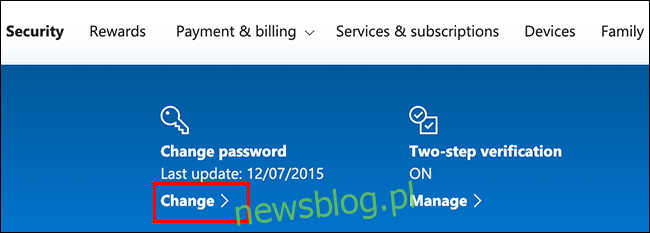
Zostaniesz poproszony o podanie obecnego hasła oraz nowego (nie możesz użyć starego, więc wprowadź nowe, silne hasło).
Aby ustawić datę wygaśnięcia hasła, zaznacz pole „Zmień moje hasło co 72 dni”, aby aktywować tę funkcję.
Następnie kliknij „Zapisz”, aby zatwierdzić nowe hasło i datę wygaśnięcia.
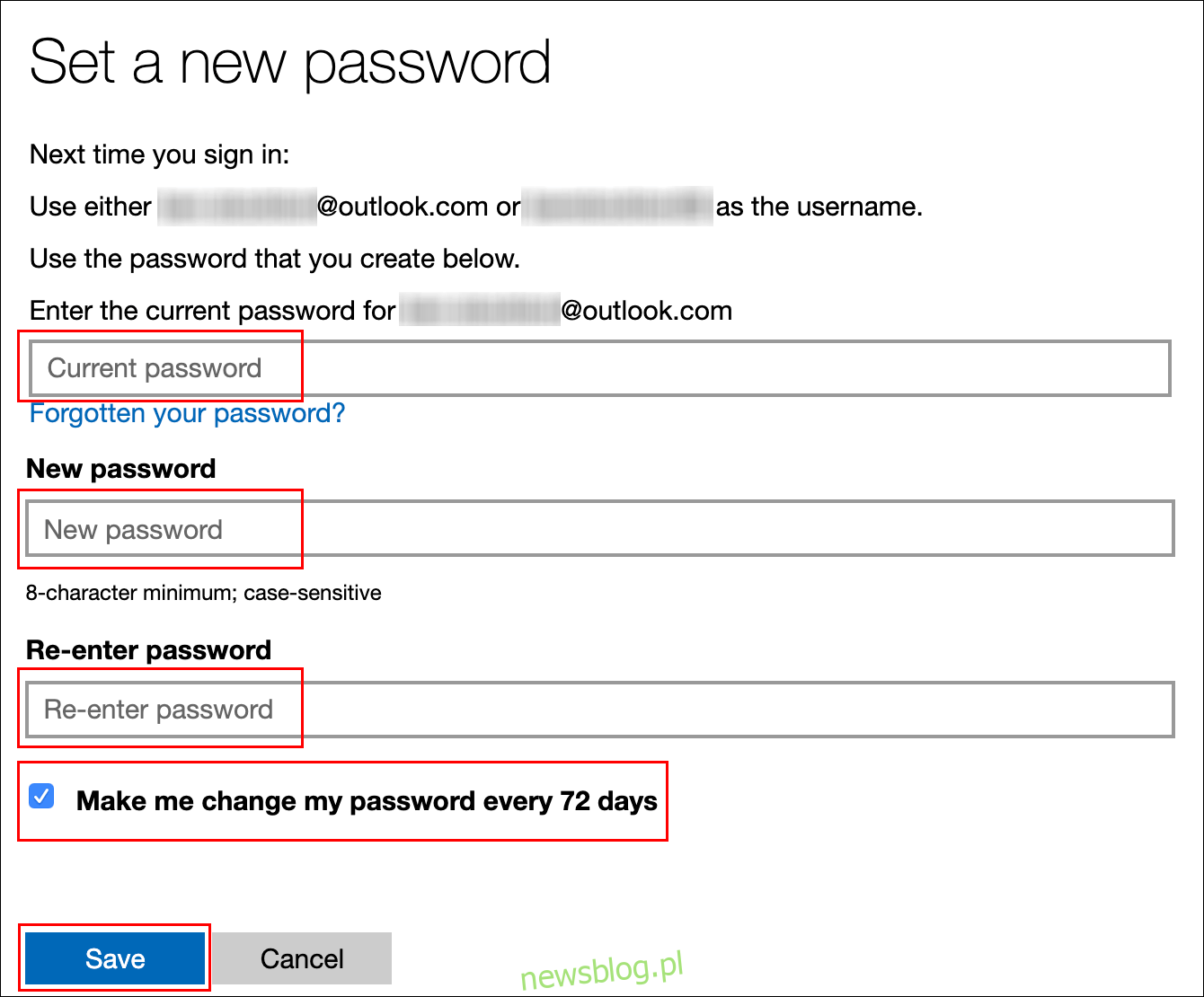
Po pomyślnej zmianie zostaniesz przekierowany z powrotem do sekcji zabezpieczeń konta Microsoft. Zaloguj się ponownie i wyloguj z systemu Windows, aby móc użyć nowego hasła.
Hasło do Twojego konta Microsoft wygaśnie po 72 dniach, a przy następnym logowaniu system poprosi o jego zmianę.
Ustawić datę wygaśnięcia hasła dla konta lokalnego
Jeśli używasz lokalnego konta na swoim urządzeniu zamiast konta Microsoft, nadal masz możliwość ustawienia daty wygaśnięcia hasła.
Włącz wygasanie hasła
Na początku musisz dezaktywować ustawienie, które zapobiega wygasaniu hasła.
W tym celu naciśnij klawisze Windows + R, aby otworzyć dialog „Uruchom”. Następnie wpisz netplwiz i kliknij „OK”, aby uzyskać dostęp do ustawień kont użytkowników.
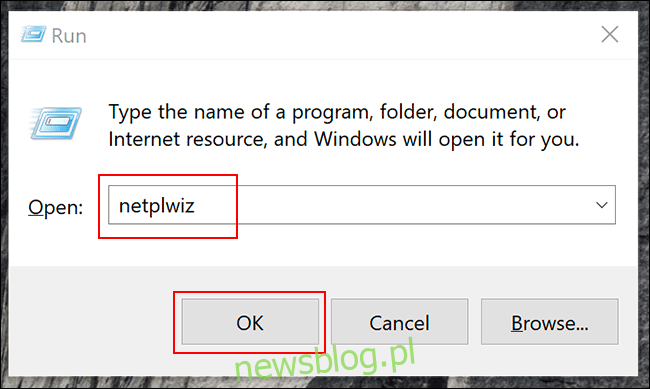
Na zakładce „Zaawansowane” kliknij „Zaawansowane”, aby otworzyć narzędzie „Zaawansowane zarządzanie użytkownikami”.
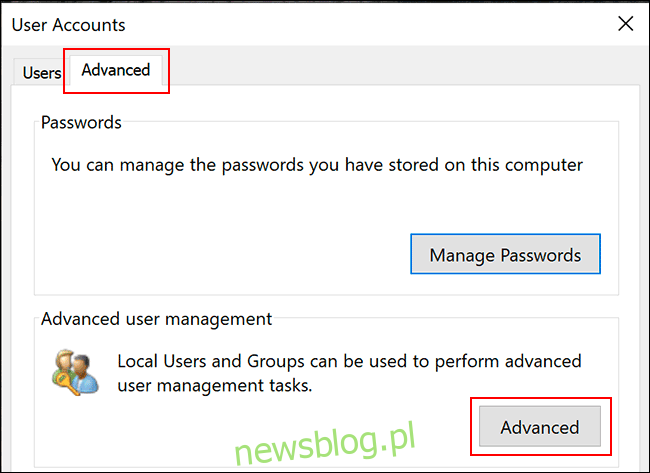
W tym miejscu kliknij „Użytkownicy” w lewym menu, a następnie kliknij prawym przyciskiem myszy swoje konto. Wybierz „Właściwości”, aby wprowadzić zaawansowane ustawienia dla lokalnego konta użytkownika.
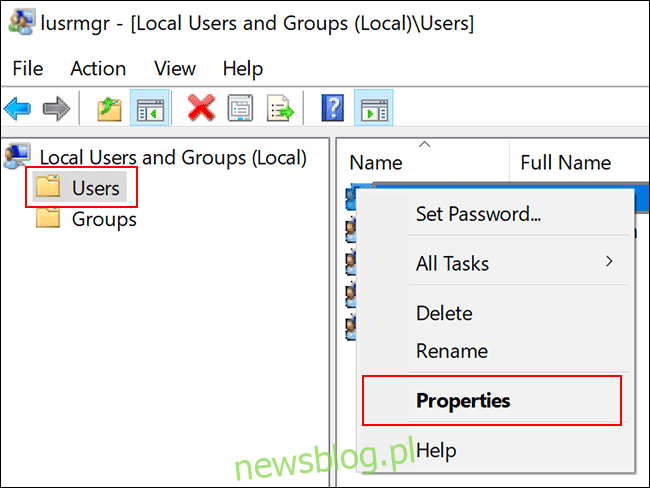
W oknie „Właściwości” usuń zaznaczenie opcji „Hasło nigdy nie wygasa”, a następnie kliknij „OK”.
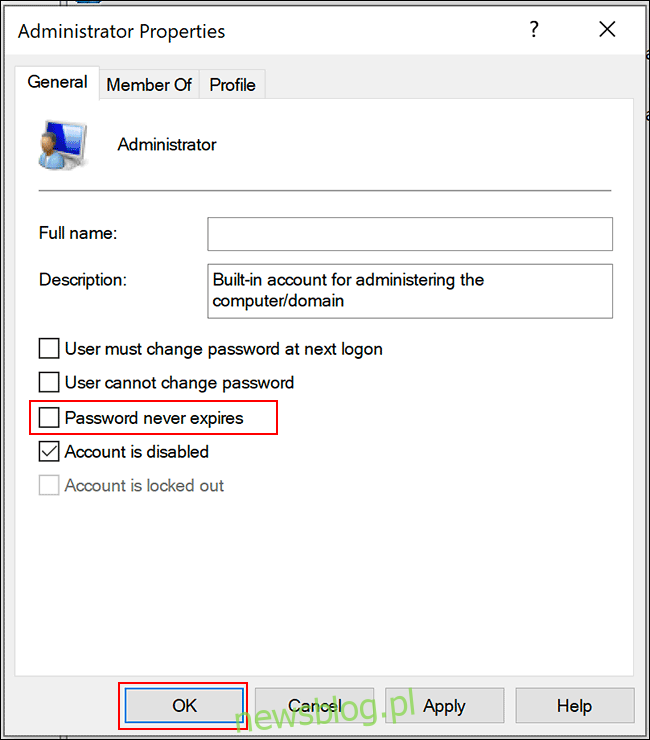
Ustaw maksymalny wiek hasła za pomocą lokalnego edytora zasad grupy
Następnie musisz ustawić maksymalny wiek hasła dla swojego konta. W przeciwieństwie do konta Microsoft, dla lokalnego konta możesz ustawić hasło na wygasające w dowolnym terminie.
Wartość domyślna w Windows 10 to 42 dni. Jeśli chcesz zachować tę długość, możesz używać komputera bez zmian. Po upływie tego czasu system poprosi o zresetowanie hasła.
Jeżeli masz wersję Windows 10 Pro, Education lub Enterprise, naciśnij Windows + R, aby otworzyć okno „Uruchom”. Wpisz gpedit.msc i kliknij „OK”, aby uruchomić Edytor lokalnych zasad grupy.
(Jeśli korzystasz z Windows 10 Home, przejdź do następnej sekcji).
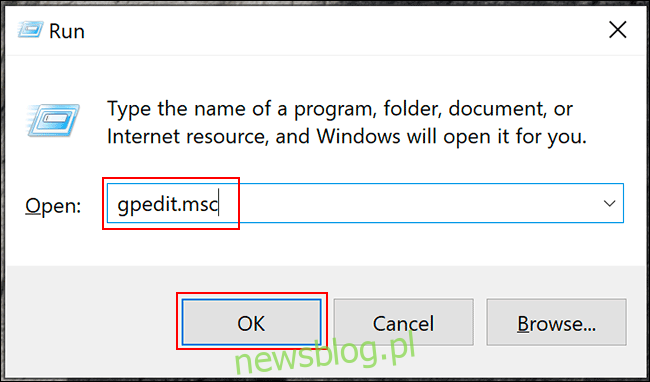
W lewym menu przejdź do: Konfiguracja komputera > Ustawienia systemu Windows > Ustawienia zabezpieczeń > Zasady kont > Zasady haseł, a następnie dwukrotnie kliknij „Maksymalny wiek hasła”.
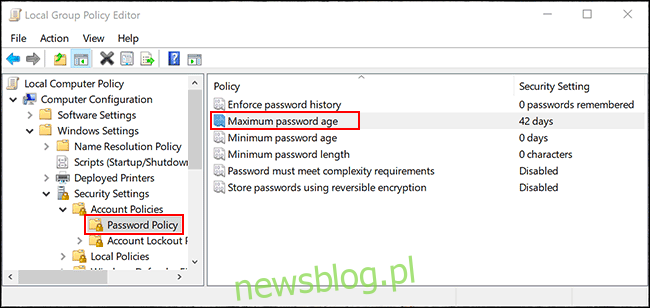
Zmodyfikuj wartość z „42” na preferowany czas (w dniach), a następnie kliknij „OK”, aby zapisać zmiany.
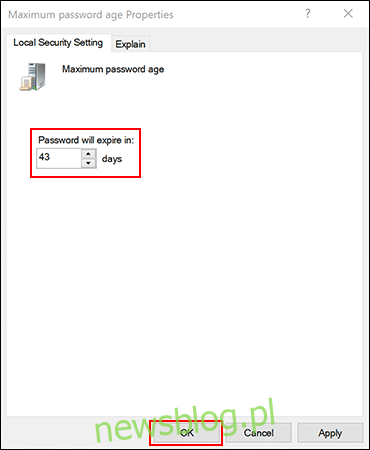
Data wygaśnięcia hasła lokalnego konta w Twoim komputerze jest teraz ustawiona zgodnie z Twoimi preferencjami. Po upływie tego czasu system Windows poprosi o zresetowanie hasła.
Ustaw maksymalny wiek hasła za pomocą Windows PowerShell
W przypadku posiadania systemu Windows 10 Home musisz skorzystać z programu PowerShell lub wiersza polecenia, aby ustawić maksymalny wiek hasła. Możesz również użyć tej metody jako alternatywy dla Edytora lokalnych zasad grupy w wersjach Windows 10 Pro, Enterprise i Education.
Aby rozpocząć, kliknij prawym przyciskiem myszy ikonę Start, a następnie wybierz „Windows PowerShell (administrator)” lub „Wiersz polecenia (administrator)”, w zależności od wersji systemu Windows.
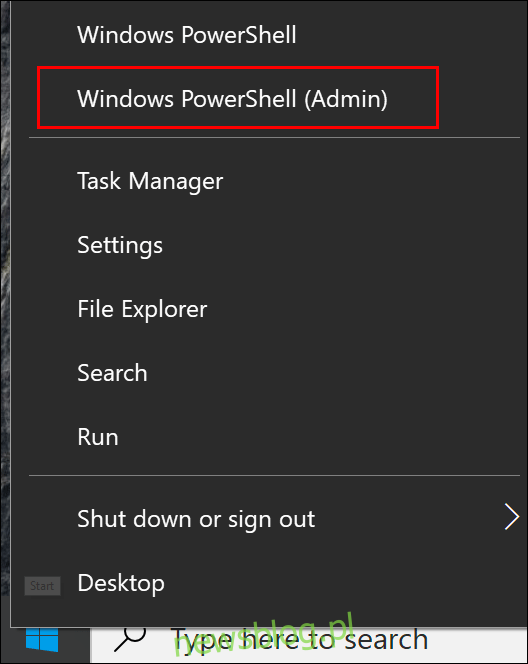
W oknie PowerShell wpisz polecenie 'net accounts’, aby sprawdzić bieżący maksymalny wiek hasła dla kont.
Jeżeli chcesz zmienić domyślną wartość 42 dni, wpisz 'net accounts /maxpwage: 00′, zamieniając „00” na wybraną długość (w dniach).
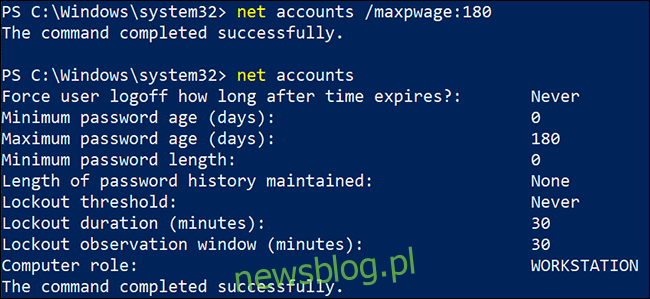
Ustawiony maksymalny czas wygaśnięcia hasła dotyczy wszystkich kont lokalnych na Twoim komputerze.
newsblog.pl
Maciej – redaktor, pasjonat technologii i samozwańczy pogromca błędów w systemie Windows. Zna Linuxa lepiej niż własną lodówkę, a kawa to jego główne źródło zasilania. Pisze, testuje, naprawia – i czasem nawet wyłącza i włącza ponownie. W wolnych chwilach udaje, że odpoczywa, ale i tak kończy z laptopem na kolanach.